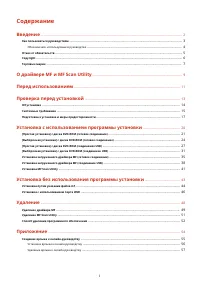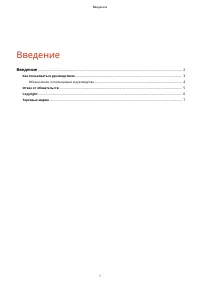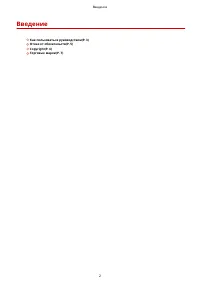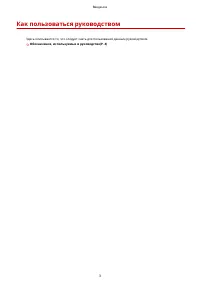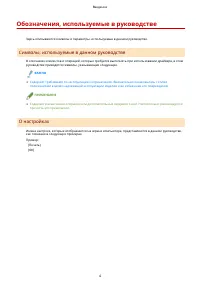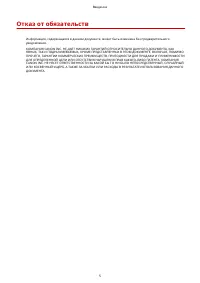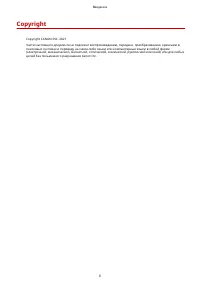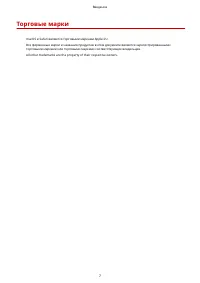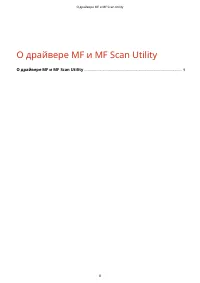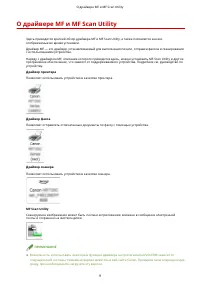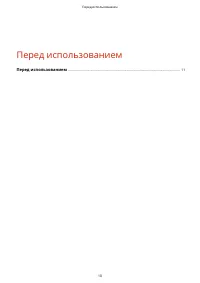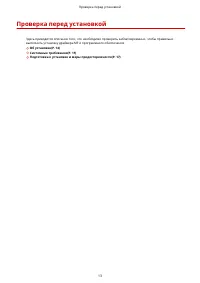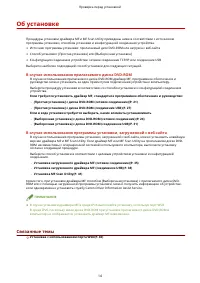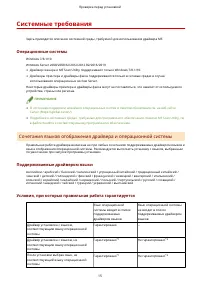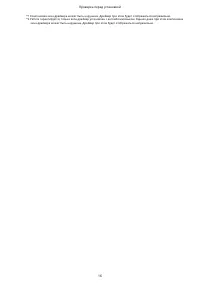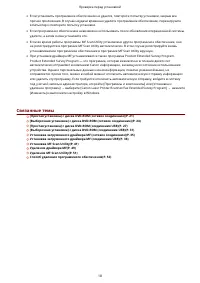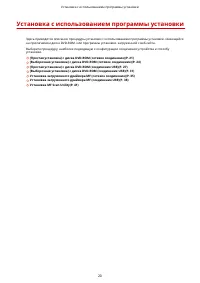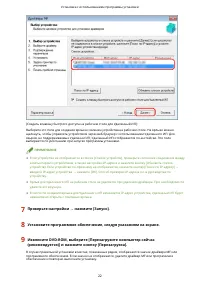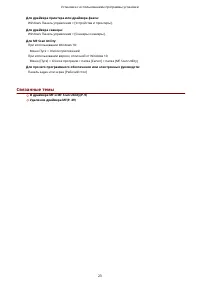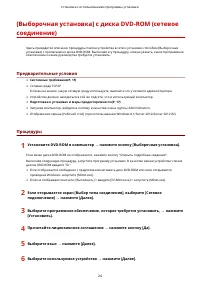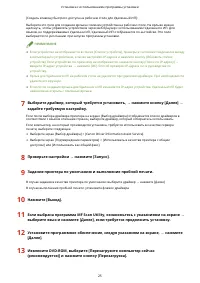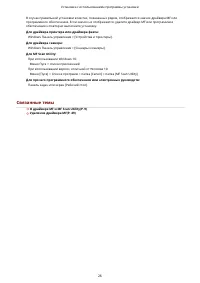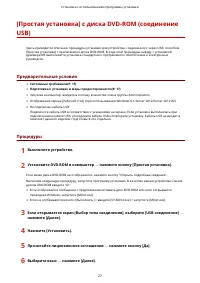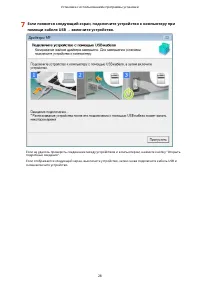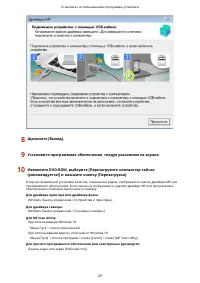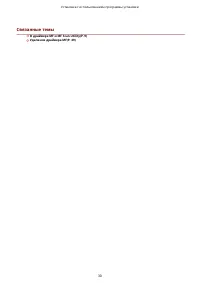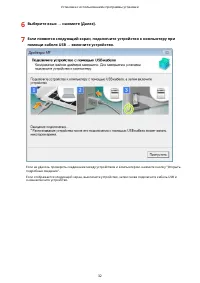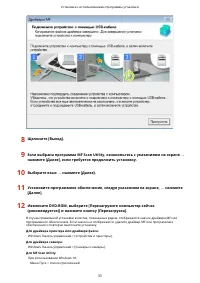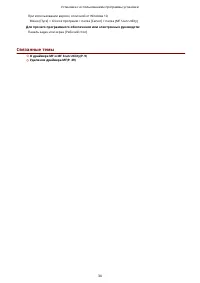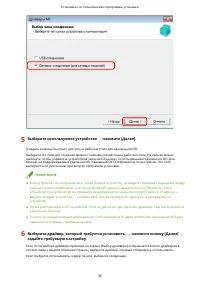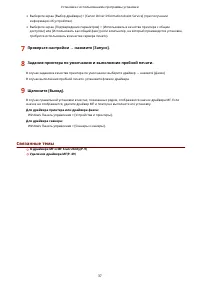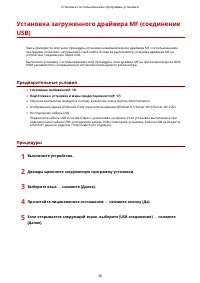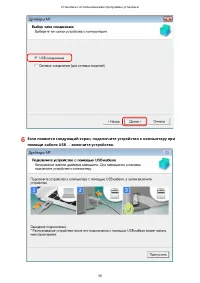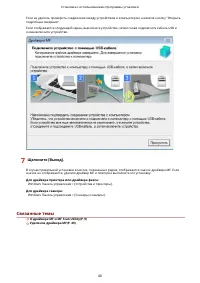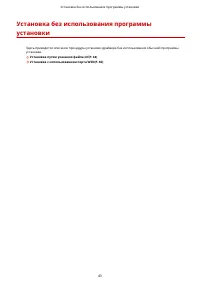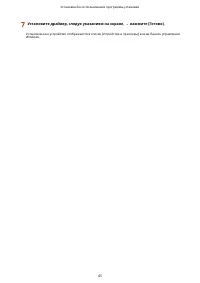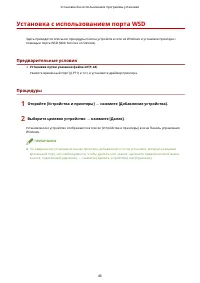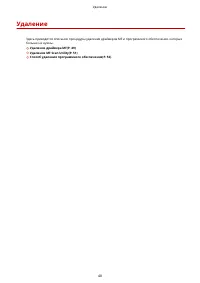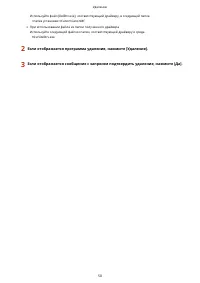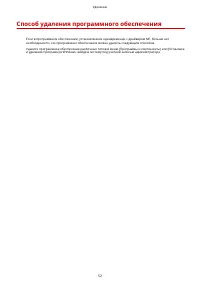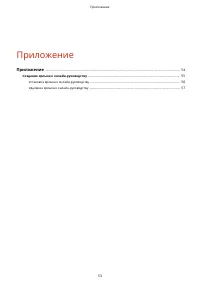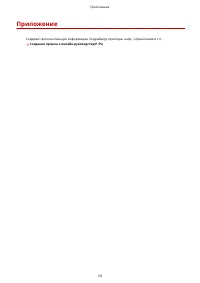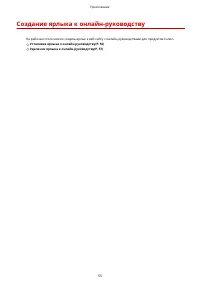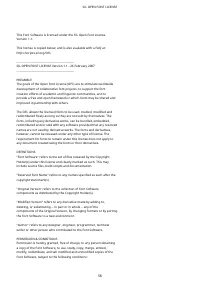Страница 2 - Содержание
Содержание Введение ............................................................................................................................................................. 2 Как пользоваться руководством .............................................................................................
Страница 3 - Введение
Введение Введение ............................................................................................................................................................... 2 Как пользоваться руководством .............................................................................................
Страница 6 - Символы, используемые в данном руководстве; О настройках
Обозначения, используемые в руководстве Здесь описываются символы и параметры, используемые в данном руководстве. Символы, используемые в данном руководстве В описаниях элементов и операций, которые требуется выполнять при использовании драйвера, в этом руководстве приводятся символы, указывающие сл...
Страница 8 - Copyright
Copyright Copyright CANON INC. 2021 Части настоящего документа не подлежат воспроизведению, передаче, преобразованию, хранению в поисковых системах и переводу на какие-либо языки или компьютерные языки в любой форме (электронной, механической, магнитной, оптической, химической, рукописной или иной) ...
Страница 9 - Торговые марки
Торговые марки macOS и Safari являются торговыми марками Apple Inc. Все фирменные марки и названия продуктов в этом документе являются зарегистрированными торговыми марками или торговыми марками соответствующих владельцев. All other trademarks are the property of their respective owners. Введение 7
Страница 10 - О драйвере MF и MF Scan Utility
О драйвере MF и MF Scan Utility О драйвере MF и MF Scan Utility ............................................................................................................ 9 О драйвере MF и MF Scan Utility 8
Страница 14 - Проверка перед установкой
Проверка перед установкой Проверка перед установкой .................................................................................................................. 13 Об установке ........................................................................................................................
Страница 16 - В случае использования прилагаемого диска DVD-ROM; Связанные темы
Об установке Процедуры установки драйвера MF и MF Scan Utility приведены ниже в соответствии с источником программы установки, способом установки и конфигурацией соединения устройства. ● Источник программы установки: прилагаемый диск DVD-ROM или загрузка с веб-сайта ● Способ установки: [Простая уста...
Страница 17 - Системные требования; Операционные системы; Сочетания языков отображения драйвера и операционной системы; Поддерживаемые драйвером языки
Системные требования Здесь приводится описание системной среды, требуемой для использования драйвера MF. Операционные системы Windows 7/8.1/10 Windows Server 2008/2008 R2/2012/2012 R2/2016/2019 ● Драйвер сканера и MF Scan Utility поддерживают только Windows 7/8.1/10. ● Драйверы принтера и драйверы ф...
Страница 19 - Подготовка к установке и меры предосторожности; Подготовка к установке; Меры предосторожности при выполнении установки
Подготовка к установке и меры предосторожности Здесь приводятся сведения о подготовке к правильной установке драйвера MF и программного обеспечения, а также о мерах предосторожности при выполнении установки. Подготовка к установке Прежде чем устанавливать драйвер MF и MF Scan Utility, выполните след...
Страница 23 - Предварительные условия
[Простая установка] с диска DVD-ROM (сетевоесоединение) Здесь приводится описание процедуры поиска устройства в сети и установки способом [Простая установка] с прилагаемого диска DVD-ROM. В ходе этой процедуры наряду с установкой драйвера MF выполняется установка стандартного программного обеспечени...
Страница 24 - Установите программное обеспечение, следуя указаниям на экране.
[Создать клавишу быстрого доступа на рабочем столе для Удаленный ИП]: Выберите это поле для создания ярлыка с именем устройства на рабочем столе. На ярлыке можно щелкнуть, чтобы управлять устройством через веб-браузер с использованием Удаленного ИП. Для языков, не поддерживаемых Удаленнм ИП, Удаленн...
Страница 27 - Задание принтера по умолчанию и выполнение пробной печати.
[Создать клавишу быстрого доступа на рабочем столе для Удаленный ИП]: Выберите это поле для создания ярлыка с именем устройства на рабочем столе. На ярлыке можно щелкнуть, чтобы управлять устройством через веб-браузер с использованием Удаленного ИП. Для языков, не поддерживаемых Удаленнм ИП, Удаленн...
Страница 29 - Процедуры; Выключите устройство.
[Простая установка] с диска DVD-ROM (соединениеUSB) Здесь приводится описание процедуры установки для устройства, соединенного через USB, способом [Простая установка] с прилагаемого диска DVD-ROM. В ходе этой процедуры наряду с установкой драйвера MF выполняется установка стандартного программного о...
Страница 37 - Дважды щелкните загруженную программу установки.
Установка загруженного драйвера MF (сетевоесоединение) Здесь приводится описание процедуры установки новейшей версии драйвера MF с использованием программы установки, загруженной с веб-сайта. В ходе ее выполняется автоматический поиск устройств в сети и производится установка драйвера MF. Выполните ...
Страница 43 - Установка MF Scan Utility; Разархивируйте загруженный файл.
Установка MF Scan Utility Здесь приводится описание процедуры загрузки новейшей версии MF Scan Utility с веб-сайта и ее установки. Выполните установку с использованием этой процедуры, если программа MF Scan Utility на прилагаемом диске DVD-ROM несовместима с операционной системой используемого компь...
Страница 46 - Запустите мастер добавления принтера Windows.
Установка путем указания файла inf Можно установить драйвер путем задания файла inf с функцией добавления принтера Windows. Следующее объяснение будет дано в отношении установки со стандартным портом TCP/IP. Предварительные условия ● Запуская компьютер, войдите в систему в качестве члена группы Admi...
Страница 48 - Установка с использованием порта WSD
Установка с использованием порта WSD Здесь приводится описание процедуры поиска устройств в сети из Windows и установки принтера с помощью порта WSD (Web Services on Devices). Предварительные условия ● Установка путем указания файла inf(P. 44)Укажите временный порт ([LPT1] и т.п.) и установите драйв...
Страница 49 - Удаление
Удаление Удаление ............................................................................................................................................................. 48 Удаление драйвера MF .......................................................................................................
Страница 51 - Удаление из Windows; Запустите программу удаления драйвера.; Удаление с помощью файла удаления; Дважды щелкните один из следующих файлов.
Удаление драйвера MF Здесь приводится описание процедуры удаления драйвера MF. Выполните эту процедуру, если драйвер MF больше не нужен. Существуют два способа удаления: удаление из Windows и удаление с использованием программы удаления. Если драйвер MF не удается найти на экране Windows, можно удал...
Страница 53 - Удаление MF Scan Utility
Удаление MF Scan Utility Здесь приводится описание процедуры удаления только программы MF Scan Utility, если программа MF Scan Utility больше не нужна. Предварительные условия ● Установка MF Scan Utility ● Запуская компьютер, войдите в систему в качестве члена группы Administrators. ● Отображение эк...
Страница 54 - Способ удаления программного обеспечения
Способ удаления программного обеспечения Если в программном обеспечении, установленном одновременно с драйвером MF, больше нет необходимости, это программное обеспечение можно удалить следующим способом. Удалите программное обеспечение различных типов в меню [Программы и компоненты] или [Установка и...
Страница 55 - Приложение
Приложение Приложение ...................................................................................................................................................... 54 Создание ярлыка к онлайн-руководству ..........................................................................................
Страница 58 - Вставьте в компьютер DVD-ROM из комплекта поставки.
Установка ярлыка к онлайн-руководству Здесь объясняется процедура установки ярлыка к веб-сайту с онлайн-руководствами для продуктов Canon. 1 Вставьте в компьютер DVD-ROM из комплекта поставки. 2 Нажмите [Выборочная установка]. Если меню диска DVD-ROM не отображается, нажмите кнопку "Открыть подр...
Страница 59 - Удаление ярлыка к онлайн-руководству
Удаление ярлыка к онлайн-руководству Если ярлык к веб-сайту с онлайн-руководствами для продуктов Canon больше не нужен, удалите его в соответствии со следующей процедурой. 1 Вставьте в компьютер DVD-ROM из комплекта поставки. 2 Нажмите [Запустить программы]. Если меню диска DVD-ROM не отображается, ...